El historial de Google no se borra? Aquí hay una guía completa sobre por qué el historial de Google no se borra y cómo solucionarlo.
Google Chrome es uno de los navegadores más utilizados del mundo, así como el más completo de todos. Navegar por cientos de sitios de Internet termina dejando rastros en el historial del navegador. El propósito de Google es utilizar el historial de su navegador para simplificar y mejorar nuestra experiencia de navegación web.
Sin embargo, los usuarios de Google Chrome a veces no eliminan el historial de navegación web, los datos, el caché y las cookies. En este artículo, lo guiaremos a través de configuraciones específicas para ayudarlo a descubrir cómo borrar las búsquedas de Google incluso cuando tenga dificultades para hacerlo desde Chrome.
En la segunda parte del artículo te mostraremos métodos alternativos con indicaciones específicas cuando el El historial de Google no se borra.
Cómo borrar el historial de Google Chrome

Para borrar el historial de navegación en Chrome en Windows 10 o macOS, siga estos pasos:
- Abre tu navegador Google Chrome.
- Haga clic en el menú tres puntos verticales del navegador, en la parte superior derecha.
- Alternativamente, escriba en la barra de direcciones: chrome: // settings / y presione Envío.
- Seleccione P.privacidad y seguridad, en la columna de la izquierda.
- Seleccionar Eliminar datos de navegación.
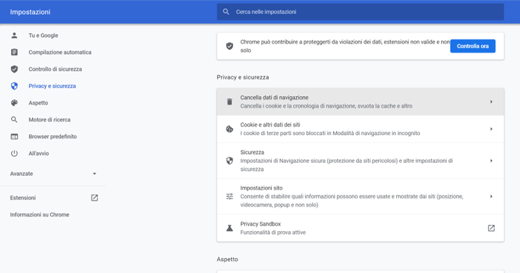
- En la sección Base, verifique los elementos: Historial de navegación, Cookies y otros datos del sitio, Imágenes y archivos en caché.
- En Rango de tiempo, seleccione la entrada: Desde el principio.
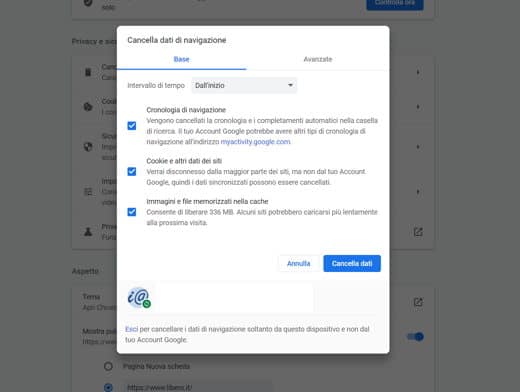
- Presione el botón claro dar.
Lea también: Cómo ver el historial eliminado
No puedo borrar el historial de Google: cómo solucionarlo
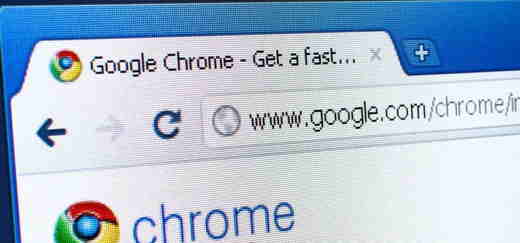
Algunos usuarios han informado que el proceso de eliminación en el navegador web Google Chrome entra en un ciclo sin fin. Los desarrolladores de Google admitieron que hay un problema:
“Estamos viendo un aumento en los comentarios relacionados con el historial del navegador que no se borra. Específicamente, el comportamiento es que una vez que se inicia el proceso de eliminación, se ejecuta para siempre sin finalización ni capacidad para detenerse / salir. No hemos intentado reproducirlo todavía, pero estamos viendo un pico lo suficientemente grande que queríamos archivar. Actualmente, los informes son solo de Windows y OSX ".
En la práctica, los desarrolladores explican que el historial del navegador no se elimina y que el comportamiento, una vez iniciado el proceso de eliminación, se ejecuta sin completarse o sin posibilidad de interrumpir o salir de la configuración de Chrome.
Otros métodos sobre cómo borrar el historial de Google
Puede intentar aplicar las soluciones alternativas propuestas a continuación y ver si esto ayudará a resolver el problema.
Cómo borrar las búsquedas de Google con CCleaner
Para borrar su historial de búsqueda de Google, puede utilizar la herramienta Ccleaner. Es un software de limpieza cuyo propósito es hacer que su PC sea más rápida a través de la limpieza y el mantenimiento, también es capaz de borrar el caché, el historial, la contraseña y otros datos de Chrome.
Una vez que el software se haya descargado e instalado en su computadora, seleccione el ícono de Limpieza y analice y limpie los datos de su navegador.
Cómo borrar las búsquedas de Google con el Explorador de archivos
Puede intentar borrar la memoria caché del navegador Google Chrome usando Explorar filete.
Abra las siguientes rutas de archivo:
- C: UsersYOURUSERNAMEAppDataLocalGoogleChromeDatos de usuarioDEFAULTCache
- C: UsersYOURUSERNAMEAppDataLocalGoogleChromeDatos de usuarioPROFILENAMECache
En la dirección anterior, intercambie "SU NOMBRE DE USUARIO" por su nombre de perfil. Eliminar el contenido de las carpetas cache y también busque un archivo llamado Cookie para borrarlo.
Cómo borrar las búsquedas de Google con MyActivity
Finalmente también puedes usar la página Mis actividades de Google para borrar los datos de navegación web.
Otros artículos útiles
- Ver pestañas abiertas de Chrome en Android
- Cómo hacer una captura de pantalla de una página web con Android


























